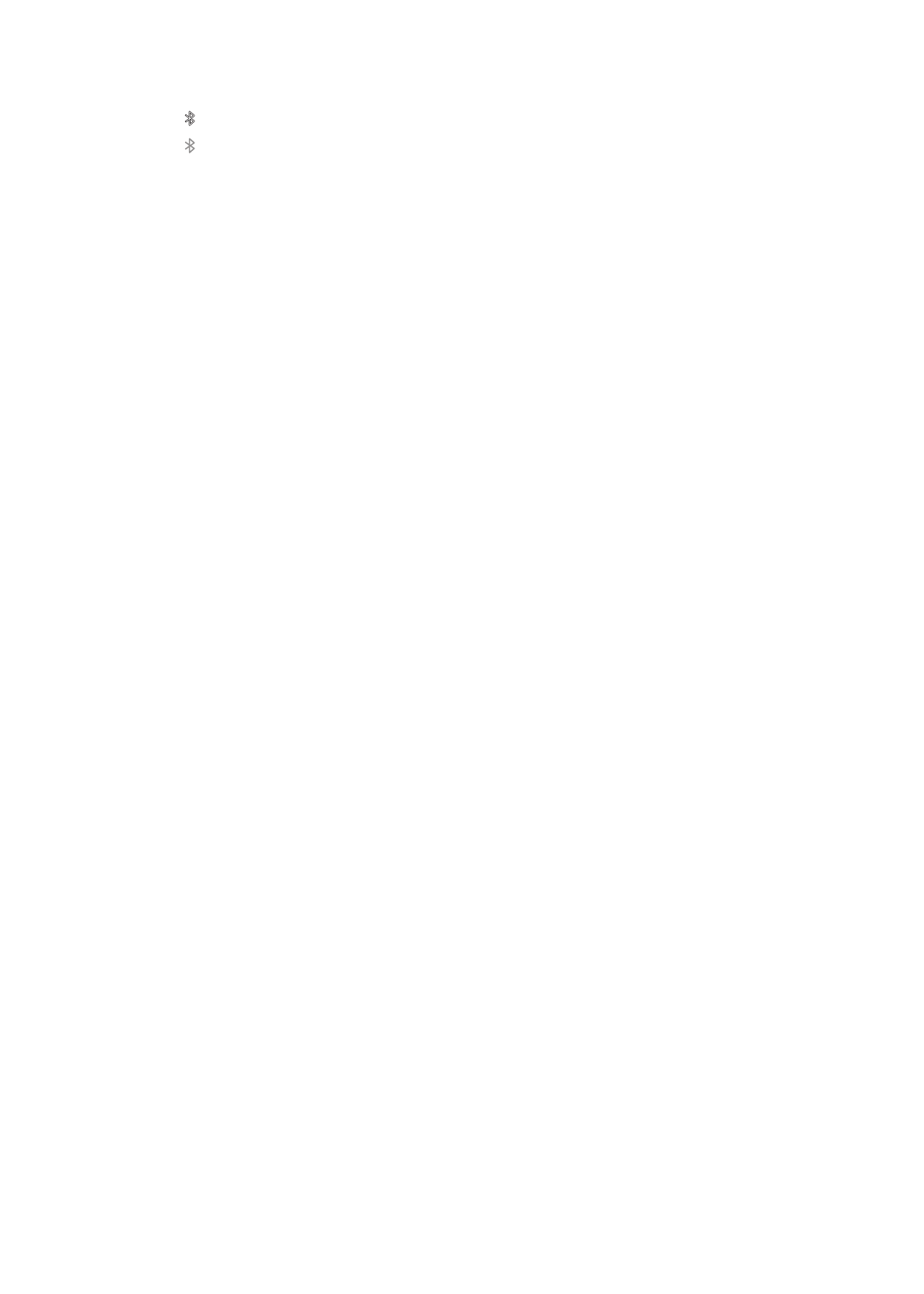
Sikkerhedsfunktioner
Sikkerhedsfunktioner hjælper med at forhindre, at andre kan få adgang til oplysningerne på iPad.
Koder og databeskyttelse
Af hensyn til sikkerheden kan du indstille en adgangskode, som du skal skrive, hver gang du
tænder for eller afbryder vågeblus på iPad.
Indstille en adgangskode: Gå til Indstillinger > Generelt > Lås med kode > Slå kode til. Indtast en
kode på 4 cifre, og indtast derefter koden igen for at bekræfte den. iPad beder dig derefter om at
indtaste koden for at låse den op eller vise indstillingerne til kodelås.
Hvis du indstiller en adgangskode, aktiveres databeskyttelse, der bruger koden som nøgle
til kryptering af Mail-beskeder og bilag på iPad. (Databeskyttelse benyttes evt. også af nogle
programmer, som findes i App Store.) Nederst på skærmen Lås med kode i Indstillinger kan du se,
om databeskyttelse er slået til.
Du kan øge sikkerheden ved at slå Enkel adgangskode fra (et 4-cifret tal) og bruge en mere
effektiv kode med en kombination af tal, bogstaver, skilletegn og specialtegn. Se “Automatisk
lås” på side 131.
Find min iPad
Find min iPad kan hjælpe dig med at finde din iPad, hvis du har mistet eller forlagt den, vha. en
iPhone, iPod touch eller en anden iPad. Du kan også bruge Find min iPad vha. en Mac eller pc
med en webbrowser, hvis du logger ind på www.icloud.com eller www.me.com. Find min iPad
inkluderer:
Â
Finde på et kort: Se den omtrentlige placering af din iPad på et kort på fuld skærm
Â
Vise en besked eller afspille en lyd: Skriv en meddelelse, der vises på iPad, eller afspil en lyd i
to minutter.
Â
Låse med ekstern adgangskode: Lås din iPad eksternt, og indstil en 4-cifret kode, hvis du ikke
har indstillet en i forvejen.
Â
Ekstern sletning: Beskytter dit privatliv ved at slette alle oplysninger og medier på iPad og
gendanne de originale fabriksindstillinger på iPad
38
Kapitel 3
Alt det grundlæggende
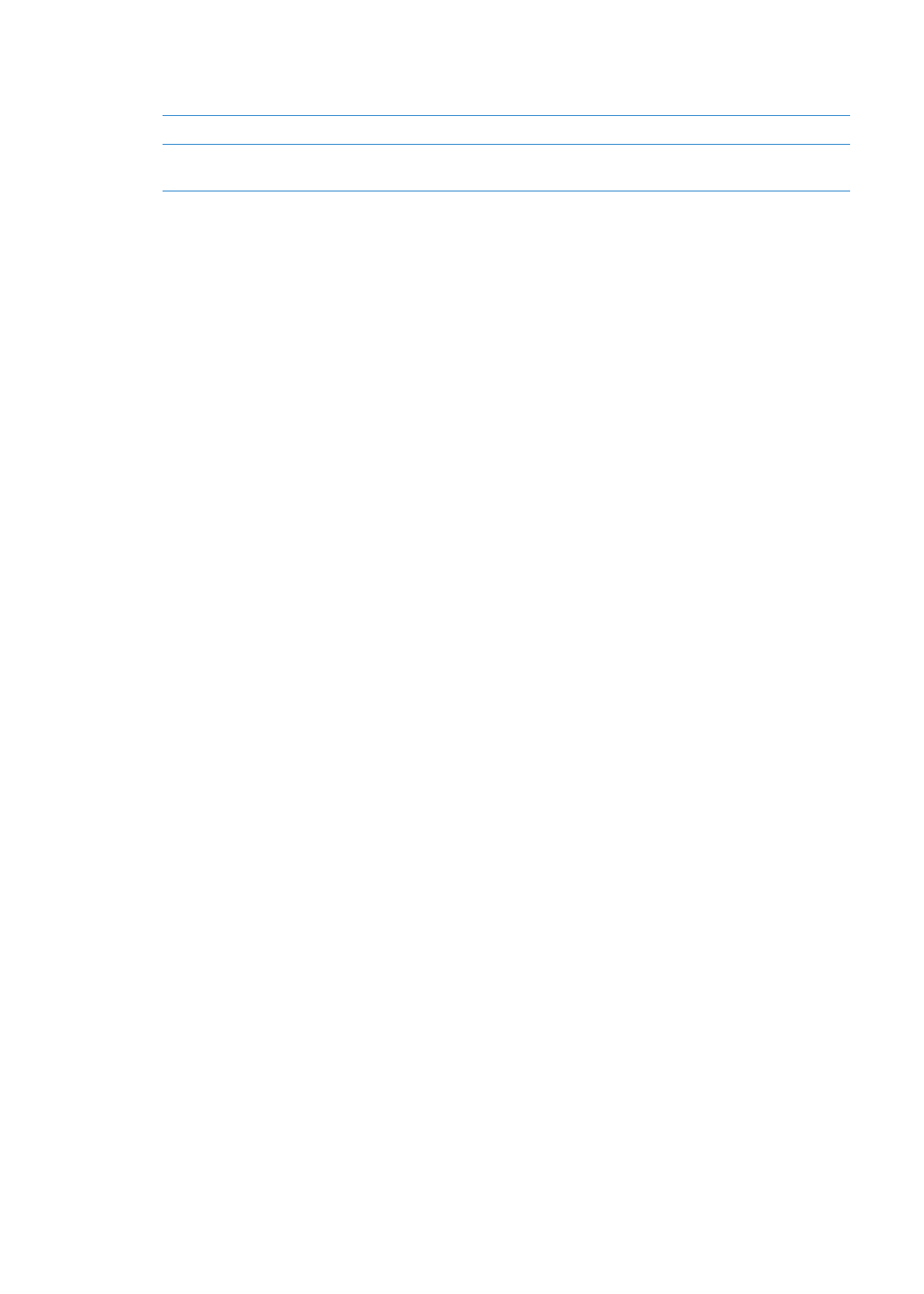
Vigtigt:
Før du kan bruge disse funktioner, skal du slå Find min iPad til i indstillingerne til iCloud
eller MobileMe på iPad. Find min iPad kan kun slås til i en konto.
Slå Find min iPad til vha. iCloud
Gå til Indstillinger > iCloud, og slå Find min iPad til.
Slå Find min iPad til vha. MobileMe Gå til Indstillinger > E-post, kontakter, kalendere, tryk på din MobileMe-
konto, og slå Find min iPad til.
Find min iPad bruger Wi-Fi til at finde din iPad. Hvis Wi-Fi er slået fra, eller hvis iPad ikke er
forbundet med et Wi-Fi-netværk, kan Find min iPad ikke finde den. Se “Bruge iCloud” på side 19.
39
Kapitel 3
Alt det grundlæggende